Werbung
Ob es floppt oder nicht 5 Gründe, warum das Google Pixel Phone ausfälltEs gibt viel Hype um das neue Google Pixel-Telefon, aber das Telefon wird wahrscheinlich nicht ins Schwarze treffen. Weiterlesen Das 650-Dollar-Handy von Google Pixel sieht mit Sicherheit aus wie die nächste Generation von Android-Smartphone-Hardware. Die einzigartigen Funktionen sind verlockend, aber was ist, wenn Sie sich kein neues Telefon leisten können?
Dies ist ein Problem, das wir lösen können.
Android ist das flexibelste und anpassbarste mobile Betriebssystem auf dem Markt. Es ist fast selbstverständlich, dass Sie das Google Pixel oder bekommen können Pixel XL Google Pixel XL Review und WerbegeschenkGoogles erstes Markengerät bietet eines der besten Geräte im Android-Ökosystem: das 770-Dollar-Pixel-XL. Der XL wurde mit ähnlichen technischen Daten wie das 500-Dollar-Nexus 6P auf den Markt gebracht, aber ist er 770 Dollar wert? Weiterlesen Funktionen, die Sie auf jedem Android-Handy am meisten wollen!
Und noch besser, es gibt Optionen für gerootete und nicht gerootete Android-Geräte.
Holen Sie sich Google Pixel-Funktionen ohne Root
Möchten Sie Ihr Telefon nicht rooten? Sie sind am richtigen Ort. Hier stehen drei Optionen zur Verfügung: die schönen neuen runden Symbole, der Dialer und die schicke Pixelkamera. Um die besten Ergebnisse zu erzielen, sollten Sie Android 6.0 ausführen.
Installieren Sie Pixel Icons ohne Root
Um die Symbole zu erhalten, benötigen Sie zunächst eine Android-Dateimanager Die 7 besten kostenlosen Datei-Explorer für AndroidEs gibt eine Reihe von Dateiverwaltungs- und Dateierkundungs-Apps für Android, aber diese sind die besten. Weiterlesen aus dem Play Store. Sobald Sie eine installiert haben, laden Sie die herunter Awesome Icons App. Laden Sie dann die erforderlichen Dateien von herunter Diese Mediafire-Download-Seite.
Diese ZIP-Datei enthält alle Pixel Launcher-Symbole. Öffnen Sie es in Ihrem Dateimanager (Sie finden es in der Downloads Verzeichnis) und wählen Sie die Alles extrahieren Möglichkeit.

Der nächste Schritt besteht darin, Awesome Icons auszuführen und sicherzustellen, dass Ihr aktueller Launcher im Dropdown-Menü oben links ausgewählt ist. Sie sehen eine Liste der Apps. Nicht alle davon sind kompatibel, aber die von Ihnen heruntergeladene ZIP-Datei ersetzt:
- Taschenrechner
- Kamera
- Kontakte
- Google Mail
- Google Drive
- Google Messenger
- Google Fotos
- Google-Suche
- Hangouts
- Zeitungsstand
- Telefon
- Bücher spielen
- Filme & Fernsehen abspielen
- Spiel Musik
- Spiele spielen
- die Einstellungen
- Sprachsuche
- Youtube
Um jedes der Symbole zu ändern, tippen Sie zuerst auf einen App-Namen und dann auf die aktuelle Option unter SYMBOL zu Wählen Sie Symboltyp. Zapfhahn Bild, Navigieren Sie dann zu dem Verzeichnis, in das das Icon Pack extrahiert wurde.
Wählen Sie das entsprechende Symbol aus, und Sie werden zu einem Bildbeschneidungsbildschirm weitergeleitet. Stellen Sie sicher, dass sich das Symbol innerhalb der Auswahlgrenze befindet, und tippen Sie auf Ernte, und dann in Ordnung bestätigen. Sie haben jetzt Ihr erstes Google Pixel-Symbol erstellt und angewendet und können den Vorgang für die anderen wiederholen. Wenn Sie diese bearbeiten, wird nur die Startbildschirmversion der Symbole geändert, und Sie müssen die vorhandenen Versionen durch diese pixelbasierten Verbesserungen ersetzen.
Wenn Sie eine verwenden Benutzerdefinierter Launcher Was ist der beste kostenlose Android Launcher?Nova Launcher, Apex Launcher und Dodol Launcher sind solide Gratis-Launcher, aber welches ist das Beste? Wir haben sie auf die Probe gestellt. Weiterlesen Sie können dieses Pixel Icon Pack auch aus dem Play Store verwenden
Holen Sie sich die Google Pixel-Kamera auf Nexus-Handys
Zum Zeitpunkt des Schreibens war die Pixelkamera nur auf die Handys Google Nexus 5X und Google Nexus 6P portiert. Ob sich dies in Zukunft ändert oder nicht, bleibt abzuwarten.
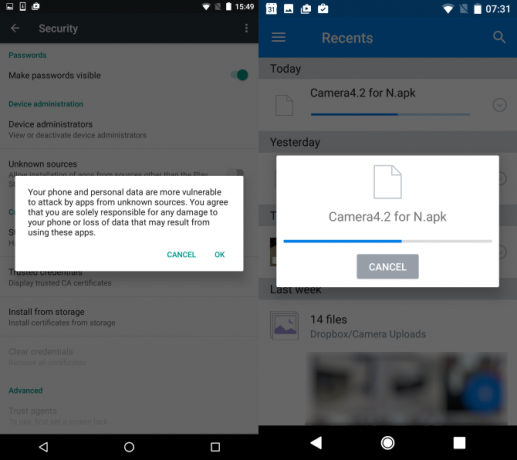
Um die Pixelkamera-App zu erhalten, müssen Sie Android 7.0 auf Ihrem Mobilteil ausführen und die Option aktivieren Installation von unbekannten Quellen Ist es sicher, Android Apps aus unbekannten Quellen zu installieren?Der Google Play Store ist nicht Ihre einzige Quelle für Apps, aber ist es sicher, woanders zu suchen? Weiterlesen . Gehe zu Einstellungen> Sicherheit> Unbekannte Quellen und setzen Sie dies auf aktiviert.
Öffnen Sie anschließend den Browser Ihres Telefons und navigieren Sie zu dieser Mediafire Linkund laden Sie die Camera4.2 für N.apk Datei auf Ihr Telefon.
Wenn die APK-Datei heruntergeladen wurde, tippen Sie zum Installieren darauf und Sie haben bald eine großartige neue Kamera-App auf Ihrem Telefon. Die Google Pixel-Kamera verfügt über einige Funktionen, die Sie möglicherweise in verschiedenen Apps von Drittanbietern gesehen haben, z. B. in einem Sucherraster.
Am interessantesten finden wir die Belichtungseinstellung, die beim Tippen zum Fokussieren als Schieberegler auf der rechten Seite angezeigt wird. Diese Funktion ist ideal für Verbessern Sie Ihre Smartphone-Fotografie 10 einfache Tricks, um Ihre Smartphone-Fotografie zu verbessernEs gibt einige Tipps, die besonders nützlich sind, wenn Sie mit Ihrem Telefon fotografieren. Sie helfen Ihnen dabei, Ihre Bilder in kürzester Zeit von "bla" zu "fantastisch" zu machen! Weiterlesen !
Holen Sie sich den Pixel Dialer
Eine Sache, die Ihnen immer sagt, dass Sie ein neues Telefon verwenden, ist der Dialer. Die Pixel-Geräte verfügen über eine eigene Dialer-App, die eigentlich gar nicht so einzigartig ist - da Sie sie auf Ihrem Gerät installieren können! Der Pixel-Dialer enthält einige neue Funktionen, die Sie wahrscheinlich in Android 8 sehen werden. Sie können sie jedoch jetzt genießen, indem Sie den Dialer installieren.
Leider ist dies nicht für alle Geräte verfügbar. Sie sollten mit dem Google Nexus 5X einverstanden sein. Google Nexus 6P Nexus 6P BewertungGoogles neuestes High-End-Nexus-Handy ist da, aber reicht der Fingerabdrucksensor aus, damit sich dieses reine Android-Gerät lohnt? Weiterlesen , und die OnePlus 3 OnePlus 3 BewertungOnePlus One und OnePlus 2 waren schwierig zu bekommen, obwohl sie positive Bewertungen fanden. Diesmal sind die Dinge anders. Weiterlesen sowie alles, was mit CyanogenMod 13 ausgeführt wird.

Beginnen Sie mit der Aktivierung Unbekannte Quellen im Einstellungen> Sicherheit, dann laden Sie diese herunter GooglePhone.apk von Mediafire auf Ihrem Telefon. Wenn der Download abgeschlossen ist, tippen Sie auf die Benachrichtigung und dann Installieren.
Android aktualisiert dann den vorhandenen Dialer mit der neuen Version. Wenn Sie den Standard-Dialer nicht als Standardoption verwenden, öffnen Sie ihn Einstellungen> Apps und tippen Sie auf das Zahnradsymbol in der oberen rechten Ecke. Wählen Sie im neuen Bildschirm die Telefon App aus der Liste, dann wählen Sie die neue Telefon App (es wird größer und nicht als "Standard" gekennzeichnet) als Ihr neuer Dialer. Wenn Sie mehrere Dialer installiert haben, stellen Sie sicher, dass Sie hier die richtige Wahl treffen!
Mit dem neuen Dialer-Set können Sie die raffinierte neue Dialer-Benutzeroberfläche und -Funktionen nutzen. Genießen!
Google Pixel-Funktionen auf einem gerooteten Android-Gerät
Während Sie die oben genannten Funktionen auf einem nicht verwurzelten oder verwurzelten Android-Mobilteil verwenden können, stehen Ihnen bei Bedarf weitere Optionen zur Verfügung verwurzelt Ihr Telefon Die vollständige Anleitung zum Rooten Ihres Android-Telefons oder -TabletsSie möchten Ihr Android-Gerät rooten? Hier finden Sie alles, was Sie wissen müssen. Weiterlesen .
Holen Sie sich die Pixel Boot Animation
Angenommen, Sie haben gerade ein Pixel gekauft. Beim Auspacken (Sie haben vielleicht ein Video gemacht Wie man YouTube-Unboxing-Videos macht, die den Leuten gefallen werdenYouTube-Unboxing-Videos sind unglaublich beliebt, aber in den meisten Fällen unglaublich langweilig. Hier sind zehn Möglichkeiten, um Unboxing-Videos unterhaltsam, unterhaltsam, ansprechend, möglicherweise amüsant und absolut nicht langweilig zu gestalten. Weiterlesen ) und schalten Sie es ein. Das erste, was Sie bemerken werden, ist der Startbildschirm. Obwohl Sie viele visuelle Änderungen vornehmen können, ohne zu rooten, hat das Rooten einen großen Vorteil.
Sie können die Boot-Animation ändern!
Beginnen Sie mit einem Klick diesen Mediafire Link und Download bootanimation.zip auf Ihrem Android-Gerät. Verwendung einer Root-Dateibrowser Mit Root Explorer können Sie tief in das Dateisystem von Android eindringenWenn Sie auf Root-Dateien zugreifen müssen, um an Ihrem Android-Gerät zu basteln, kann Ihnen diese App helfen. Weiterlesen , navigiere deinen Weg zu /system/media und bestätigen Sie, dass es als Lese- / Schreibzugriff bereitgestellt ist (der Vorgang hierfür unterscheidet sich zwischen den Apps).
Finden Sie die vorhandenen bootanimation.zip Datei in diesem Verzeichnis und benennen Sie es in um bootanimation.zip.bak. Bei Problemen können Sie auf die ursprüngliche Startanimation zurückgreifen.
Kopieren Sie als Nächstes die heruntergeladene Datei bootanimation.zip in /system/media und öffnen Sie seine Berechtigungen Aussicht. Hier stellen Sie sicher, dass die Inhaber Kategorie ist auf gesetzt Lesen | Schreiben | Ausführen, während die Kategorien Gruppe und Andere einfach sind Lesen. Klicken in Ordnung Um dies zu bestätigen, starten Sie Ihr Telefon neu.
Sie sind fertig!
Holen Sie sich Google Assistant
Das neue virtuelle Assistententool von Google ist eine Art Siri / Cortana / Alexa-Klon Siri vs Google Now vs Cortana für die Sprachsteuerung zu HauseUm herauszufinden, welche Sprachsteuerung zu Hause für Sie am besten geeignet ist und welcher Sprachassistent Ihren spezifischen Anforderungen entspricht, haben wir die Vor- und Nachteile für Siri, Google Now und Cortana vorgestellt. Weiterlesen . Es überwacht Ihre persönlichen Daten und warnt Sie vor Terminen, gibt Ihnen Wetterinformationen usw. Derzeit ist es nur auf den neuen Pixel-Telefonen verfügbar - es sei denn, Sie verwenden diese Methode.
Stellen Sie zunächst sicher, dass die Google App auf Ihrem Telefon ist auf dem neuesten Stand. Suchen Sie anschließend mit Ihrem root-fähigen Dateibrowser nach /system/ und montieren Sie es als lesen Schreiben. Lange drücken build.prop und benutze die Mit Texteditor öffnen oder ähnliche Option.
Scrollen Sie durch (oder verwenden Sie eine Suchfunktion im Texteditor), um die beginnende Zeile zu finden:
ro.product.model = [Modellname]Löschen Sie alles nach dem Gleichheitszeichen (=) und ersetzen Sie es durch Pixel XL. Die Zeile lautet also:
ro.product.model = Pixel XLScrollen Sie dann zum Ende der Datei und fügen Sie eine neue Zeile hinzu:
ro.opa.eligible_device = trueDenken Sie daran, die Datei build.prop vor dem Beenden zu speichern. Starten Sie als Nächstes Ihr Telefon neu. Sie sind fertig! Jetzt müssen Sie nur noch lange auf die Home-Taste drücken, um auf Google Assistant zuzugreifen. Wenn du siehst Google Now on Tap Was sind Google Now-Karten? 3 Tipps für den EinstiegGoogle Now hat diesen fantastischen Feed mit Karten gefüllt, von denen Sie vielleicht nichts wissen, die Sie aber sollten. Weiterlesen Öffnen Sie stattdessen Einstellungen> Apps und finde Google App In der Liste. Zapfhahn Speicher> Speicherplatz verwalten> Alle Daten löschen und versuche es erneut.
Google Assistant sollte jetzt auf Ihrem Android-Gerät ausgeführt werden.
All-in-One-Pixel
Und als ob all das nicht genug wäre, können Sie mit FaserFs auch eine ganze Reihe von Google Pixel-Verbesserungen auf einmal auf Ihrem gerooteten Gerät installieren PixelExperience.zip. Dies ist eine flashbare ZIP-Datei, die bei der benutzerdefinierten Wiederherstellung Ihres Geräts installiert werden muss. Wenn Sie dies verwenden, erhalten Sie:
- Pixel Launcher
- Pixel Hintergrundbilder
- Der Pixel Dialer
- Pixel-Boot-Animation
- Pixel-Klingeltöne und UI-Sounds
Laden Sie zunächst die herunter PixelExperience.zip-Datei auf Mediafire. Starten Sie auf Ihrem Telefon die Wiederherstellung und erstellen Sie eine Systemsicherung Was ist ein Nandroid-Backup und wie genau funktioniert es?Sie benötigen das Backup bereit. Weiterlesen als Vorsichtsmaßnahme. Sobald dies erledigt ist, verwenden Sie die Installieren Option zum Suchen und Installieren der ZIP-Datei.
Wenn Sie fertig sind, drücken Sie den Schieberegler auf System neu starten und du kannst loslegen!
Haben Sie einige Pixel-Funktionen, die wir verpasst haben?
Wenn Sie die oben genannten Optimierungen verwendet haben, haben Sie gerade beeindruckende 650 US-Dollar gespart. Sicher, Sie erhalten keine Pixel-Hardware, aber die meiste Zeit verwenden Sie den Bildschirm, nicht den Unibody-Fall. Jetzt haben Sie den Pixel Launcher, Hintergrundbilder, den Dialer, die Startanimation, Klingeltöne, Sounds, Symbole und die Kamera-App.
Kurz gesagt, so ziemlich alles.
Wenn Sie jedoch der Meinung sind, dass wir eine Pixelfunktion verpasst haben, die für andere Geräte verfügbar ist, teilen Sie uns dies mit. Wenn Sie auf Probleme stoßen, hinterlassen Sie unten eine Nachricht. Wir werden sehen, ob wir Ihnen weiterhelfen können.
Christian Cawley ist stellvertretender Redakteur für Sicherheit, Linux, DIY, Programmierung und Tech Explained. Er produziert auch The Really Useful Podcast und verfügt über umfangreiche Erfahrung im Desktop- und Software-Support. Christian ist ein Mitarbeiter des Linux Format Magazins. Er ist ein Bastler von Raspberry Pi, ein Lego-Liebhaber und ein Retro-Gaming-Fan.

